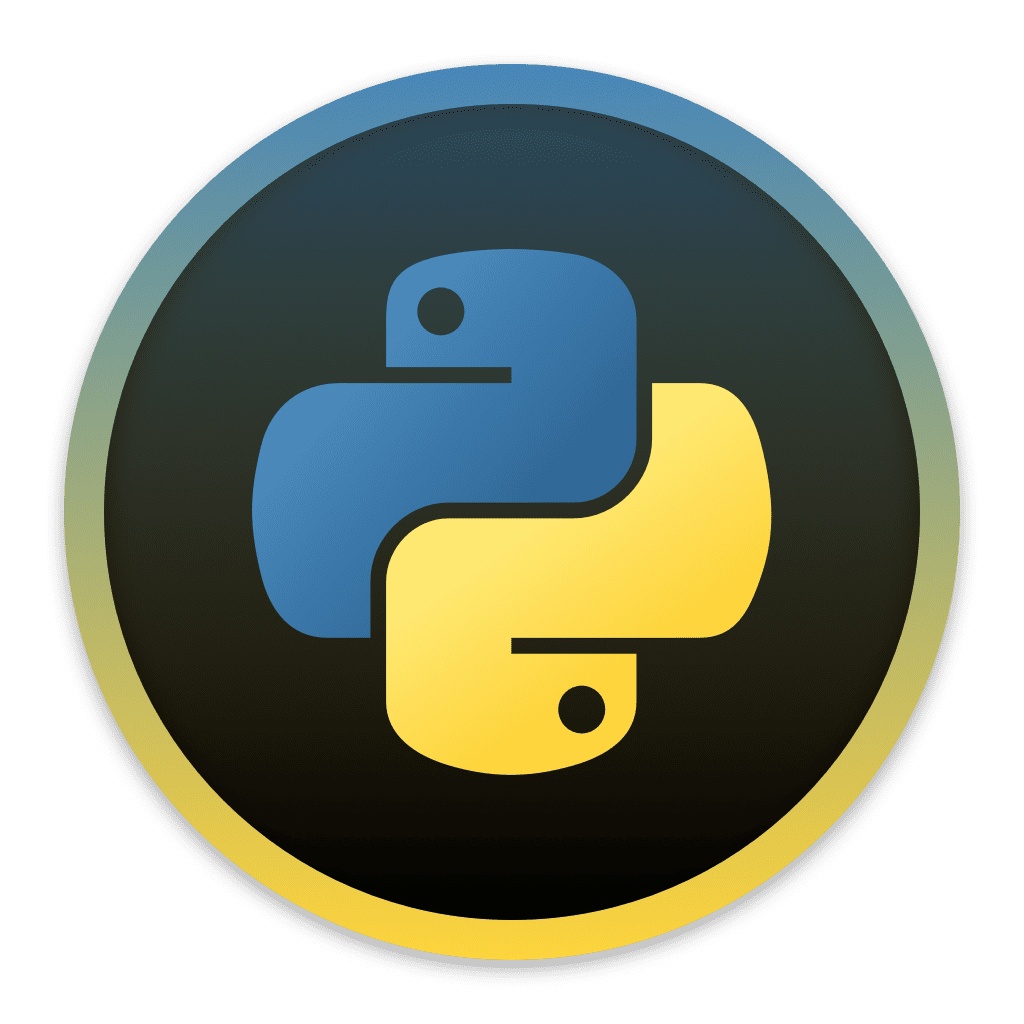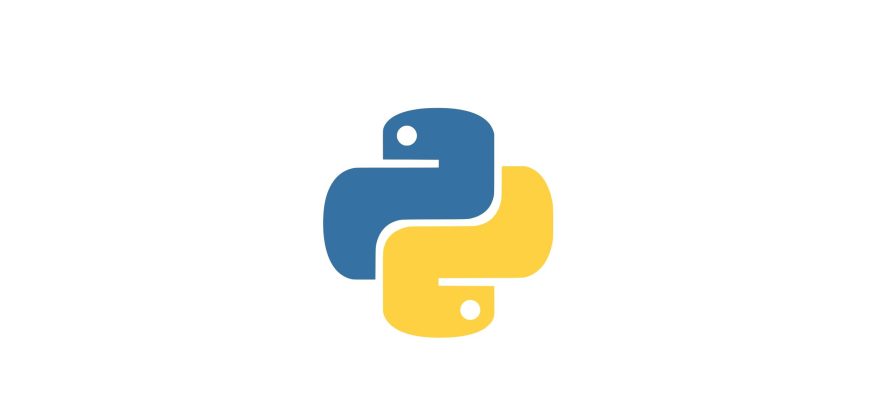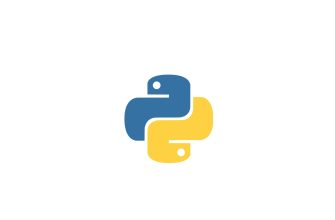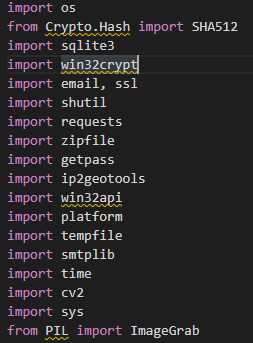
Python является одним из самых популярных языков программирования в мире, и это неудивительно. Он предлагает простой синтаксис, мощные возможности и изобилие библиотек, которые делают его идеальным выбором для разработки программного обеспечения. Однако, даже опытные разработчики могут столкнуться с ошибками, которые могут загадить им жизнь.
Одной из таких ошибок является сообщение «Невозможно найти модуль Python», которое может возникнуть в редакторе кода VS Code при попытке выполнить программу без правильно импортированных модулей. Данная ошибка возникает, когда Python не может найти указанный модуль в стандартных или пользовательских папках.
Что делать, если вы столкнулись с этой проблемой? Важно проверить, что модуль, который вы пытаетесь импортировать, действительно установлен на вашем компьютере. Если модуль не установлен, вы можете установить его с помощью менеджера пакетов pip. Если модуль уже установлен, убедитесь, что вы правильно указали его имя при импорте.
Также возможны другие причины ошибки «Невозможно найти модуль Python», такие как неправильно настроенное окружение Python или неправильно указанный путь к модулю. Проверьте свои настройки окружения и убедитесь, что путь к модулю указан правильно. Иногда помогает перезагрузка редактора или системы в целом.
Возможные причины ошибки
Ошибка «Невозможно найти модуль Python» может возникнуть по различным причинам. Ознакомьтесь с таблицей ниже, чтобы определить возможную причину и найти соответствующее решение.
| Причина | Решение |
|---|---|
| Модуль не установлен | Установите требуемый модуль с помощью команды «pip install [название_модуля]». |
| Неправильное имя модуля | Убедитесь, что вы правильно указали имя модуля при импорте. Проверьте наличие опечаток и убедитесь, что имя модуля совпадает с его фактическим именем. |
| Модуль не находится в пути поиска | Добавьте путь к модулю в переменную среды PYTHONPATH или переместите модуль в папку, которая уже находится в PYTHONPATH. |
| Несовместимая версия Python | Убедитесь, что модуль совместим с вашей версией Python. Если нет, обновите Python или найдите совместимую версию модуля. |
Если ни одно из этих решений не помогло, обратитесь к ресурсам сообщества Python для получения помощи и дополнительных сведений по вашему конкретному случаю.
Отсутствие Python в системных переменных
Если при запуске программы Python в среде разработки VS Code вы получаете ошибку «Невозможно найти модуль Python», то одной из возможных причин этой проблемы может быть отсутствие Python в системных переменных.
Системные переменные представляют собой набор значений, используемых операционной системой для настройки и определения параметров работы различных программ. Одна из таких переменных — PATH, которая указывает на пути к исполняемым файлам программ. Если Python не добавлен в эту переменную, операционная система не сможет найти файлы Python, в результате чего вы получите ошибку при попытке запуска программы.
Чтобы исправить проблему, вам необходимо добавить путь к Python в системные переменные. Для этого выполните следующие шаги:
- Откройте панель управления и найдите раздел «Система».
- Перейдите в раздел «Дополнительные параметры системы».
- В открывшемся окне выберите вкладку «Дополнительно».
- Нажмите кнопку «Переменные среды».
- В разделе «Системные переменные» найдите переменную «PATH» и выделите ее.
- Нажмите кнопку «Изменить».
- Добавьте путь к установленной директории Python в строку значений переменной «PATH». Например, C:\Python39.
- Подтвердите изменения, нажав кнопку «ОК» во всех открытых окнах настроек.
После добавления пути к Python в системные переменные, операционная система сможет правильно находить и запускать файлы Python, и вы больше не будете получать ошибку при запуске программы в среде разработки VS Code.
Неправильная версия Python
Одна из основных причин ошибки «Невозможно найти модуль Python» в программе Python в VS Code может быть связана с неправильной версией Python.
Возможно, вы установили старую или несовместимую версию Python, которая не поддерживается в вашей среде разработки. Это может привести к тому, что VS Code не сможет находить и импортировать модули Python, что вызывает ошибку.
Чтобы исправить эту проблему, убедитесь, что вы установили версию Python, совместимую со средой разработки VS Code. Проверьте документацию VS Code, чтобы узнать, какую версию Python они рекомендуют использовать.
Если у вас уже установлена версия Python, которую рекомендует VS Code, но по-прежнему возникает ошибка, возможно, вам нужно убедиться, что ваш путь к Python добавлен в переменные среды вашей системы. Это позволит вашей среде разработки находить и использовать правильную версию Python.
Чтобы изменить переменные среды и добавить путь к Python, выполните следующие шаги:
- Откройте «Система» в настройках вашей операционной системы.
- Перейдите в «Переменные среды».
- В разделе «Системные переменные» найдите переменную «Path» и выберите ее.
- Нажмите кнопку «Изменить».
- Добавьте путь к установленной версии Python в строку с другими путями, разделяя каждый путь точкой с запятой. Например: C:\Python\Python39
- Нажмите «ОК», чтобы сохранить изменения.
После этого перезапустите VS Code и проверьте, устранилась ли ошибка «Невозможно найти модуль Python». Если ошибка по-прежнему возникает, возможно, стоит проверить, правильно ли установлен Python и его модули, а также обратиться за помощью к сообществу разработчиков Python или форуму VS Code.
Ошибка в пути к модулю Python
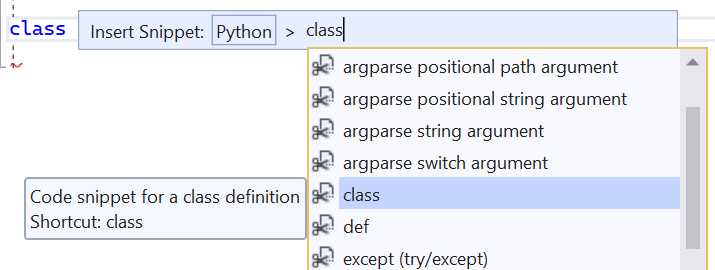
Возможной причиной ошибки «Невозможно найти модуль Python» в VS Code может быть неправильно указанный путь к модулю Python.
Для успешной работы программы необходимо правильно настроить пути к модулям Python. Это особенно важно, если вы используете сторонние модули, которые не являются частью стандартной библиотеки Python.
В первую очередь, проверьте, что модуль, который вы пытаетесь импортировать, находится в правильной директории. Убедитесь, что вы используете правильное имя модуля и что модуль действительно существует в указанной директории.
Если модуль находится в другой директории, вы можете указать его полный путь при импорте:
import sys
sys.path.append(«/путь/к/директории/с/модулем»)
import модуль
Также убедитесь, что путь к директории с модулем указан в переменной среды PATH. Это позволит операционной системе находить модули Python без указания полного пути к ним. Если путь к директории с модулем не указан в переменной PATH, добавьте его следующим образом:
- Откройте «Панель управления» и найдите «Система».
- Кликните на «Дополнительные параметры системы»
- Перейдите на вкладку «Дополнительно» и нажмите на кнопку «Переменные среды».
- Найдите переменную среды «PATH» и кликните на кнопку «Изменить».
- Нажмите на кнопку «Создать» и добавьте путь к директории с модулем.
- Нажмите на кнопку «ОК» и закройте все окна.
После этого перезапустите VS Code и убедитесь, что путь к модулю Python указан правильно. Если ошибка все еще возникает, проверьте правильность установки Python и всех необходимых модулей.
Если после всех этих действий ошибка не устраняется, возможно проблема связана с самой программой VS Code или с настройками вашего проекта. Попробуйте переустановить VS Code или создать новый проект с чистой установкой Python.
Удачи в поиске решения!
Решение проблемы
Если в программе Python в VS Code возникает ошибка «Невозможно найти модуль Python», то причиной может быть неправильная конфигурация среды выполнения Python. Для решения этой проблемы можно попробовать следующие шаги:
- Убедитесь, что Python установлен корректно на вашем компьютере. Проверьте, что путь к исполняемому файлу Python указан в переменной среды PATH.
- Проверьте, что у вас установлено расширение Python для VS Code. Если нет, установите его из магазина расширений VS Code.
- Откройте командную панель в VS Code нажатием комбинации клавиш Ctrl+Shift+P (или Cmd+Shift+P на Mac) и введите «Python: Select Interpreter» для выбора интерпретатора Python. Выберите правильную версию Python из списка.
- Проверьте, что выбранный интерпретатор Python соответствует тому, который используется в вашем проекте. Если нет, измените интерпретатор Python в настройках проекта.
- Если все вышеперечисленное не помогло, попробуйте перезапустить VS Code и перезагрузить ваш проект.
После выполнения этих шагов ошибка «Невозможно найти модуль Python» должна исчезнуть, и программу можно будет успешно выполнить в VS Code.
Установка и настройка Python в системе
Вот шаги, которые вы должны выполнить для установки и настройки Python в своей системе:
- Скачайте Python: Перейдите на официальный веб-сайт Python (python.org) и скачайте последнюю версию Python для вашей операционной системы. Python поддерживает Windows, macOS и Linux. Следуйте инструкциям на сайте для установки Python.
- Настройте переменные среды: После установки Python вам необходимо настроить переменные среды. В Windows добавьте путь к исполняемому файлу Python (обычно это C:\PythonXX\), а также путь к папке Scripts (обычно это C:\PythonXX\Scripts\) в переменную PATH. В macOS и Linux добавьте путь к исполняемому файлу Python в файл bash_profile или bashrc.
- Проверьте установку: Откройте командную строку (терминал) и введите команду python. Если вы видите приглашение Python, то установка прошла успешно.
- Установите пакеты: Python имеет обширную библиотеку пакетов, которые вы можете установить с помощью инструмента управления пакетами pip. Чтобы установить пакет, просто выполните команду pip install <название пакета> в командной строке.
Теперь у вас должна быть настроена и работающая установка Python на вашей системе. Вы можете начать создавать и запускать свои программы Python в любой среде разработки, такой как Visual Studio Code.
Примечание: Если у вас возникли проблемы или ошибки при установке или настройке Python, вы можете обратиться к документации Python или сообществу для получения поддержки.
Установка модуля Python через проводник
Если вы столкнулись с ошибкой «Невозможно найти модуль Python» в вашей программе Python в среде разработки VS Code, то возможно вам необходимо установить требуемый модуль Python через проводник операционной системы.
Чтобы установить модуль Python через проводник, вам понадобятся следующие шаги:
1. Определите требуемый модуль Python
Прежде чем установить модуль, убедитесь, что вы знаете его имя. Это обычно указывается в ошибках, которые вы получаете. Например, ошибка может выглядеть следующим образом:
«ModuleNotFoundError: No module named ‘имя_модуля'»
Здесь ‘имя_модуля’ указывает на имя модуля, которое вам нужно установить.
2. Откройте проводник операционной системы
Перейдите в проводник вашей операционной системы, например, в «Проводник» в Windows или «Finder» на macOS.
3. Найдите командную строку Python
Ваша операционная система должна быть установлена с Python. Найдите командную строку Python в проводнике. Обычно она находится в подпапке «Scripts» папки установки Python.
4. Откройте командную строку Python
Дважды щелкните по командной строке Python, чтобы ее открыть. Она откроется с черным фоном и напоминает терминал или консоль.
5. Введите команду установки модуля
В командной строке Python введите следующую команду, заменив ‘имя_модуля’ на фактическое имя модуля:
pip install имя_модуля
Нажмите клавишу Enter, чтобы выполнить команду установки. Python начнет загружать и устанавливать модуль через интернет.
6. Проверьте установку модуля
После завершения установки можно проверить успех установки модуля. Введите следующую команду в командной строке Python:
import имя_модуля
Если команда завершается без ошибок, то модуль был успешно установлен и теперь вы можете использовать его в своей программе Python в среде разработки VS Code.
Установка модуля Python через проводник операционной системы может помочь вам решить ошибку «Невозможно найти модуль Python» и использовать требуемый модуль в своих программах Python.
Обновление Python до последней версии
Когда вы сталкиваетесь с ошибкой «Невозможно найти модуль Python» при работе в среде разработки VS Code, одним из возможных решений может быть обновление Python до последней версии. Это может помочь исправить проблемы с импортом модулей и дать вам доступ к новым функциональным возможностям.
Чтобы обновить Python, следуйте этим шагам:
- Проверьте текущую установленную версию Python, открыв терминал и запустив команду
python --version. - Перейдите на официальный сайт Python https://www.python.org/downloads/.
- Выберите последнюю стабильную версию Python для вашей операционной системы и нажмите на ссылку загрузки.
- Запустите загруженный установщик Python и следуйте инструкциям по установке.
- После завершения установки проверьте версию Python снова, используя команду
python --version.
Если после обновления Python ошибка «Невозможно найти модуль Python» все еще возникает, вам может потребоваться настроить путь к Python в вашей среде разработки. Убедитесь, что путь к исполняемому файлу Python добавлен в переменную среды PATH.
Обновление Python до последней версии поможет вам избежать некоторых проблем с импортом модулей и обеспечит более стабильную работу ваших программ в VS Code.
Дополнительные способы решения
Если вы все еще сталкиваетесь с проблемой «Ошибка в программе Python в VS Code «Невозможно найти модуль Python» без импорта», есть несколько дополнительных способов, которые могут помочь вам решить эту проблему:
- Убедитесь, что ваша среда выполнения Python настроена правильно. Проверьте, установлен ли Python и его путь прописан в переменных среды. Если нет, установите Python и настройте его переменные среды.
- Проверьте, работает ли ваша установка VS Code с другими проектами Python. Если нет, возможно, у вас есть проблемы с инсталляцией VS Code или его расширениями. Попробуйте переустановить VS Code и/или его расширения для Python.
- Если вы используете виртуальную среду Python, убедитесь, что она активирована перед открытием проекта в VS Code. Используйте команды активации виртуальной среды, такие как `source venv/bin/activate` на macOS/Linux или `venv\Scripts\activate` на Windows.
- Проверьте, что у вас установлены все необходимые пакеты и модули Python, необходимые вашему проекту. Установите их, используя пакетный менеджер Python, такой как pip.
- Если у вас нет возможности установить пакеты из-за проблем с доступом в Интернет, рассмотрите возможность загрузки их вручную и установки локально.
- Если проблема остается нерешенной, обратитесь за помощью к сообществу Python или VS Code. Есть множество форумов и веб-ресурсов, где вы можете найти помощь и советы от опытных разработчиков.
Надеюсь, что один из этих дополнительных способов поможет вам решить проблему «Ошибка в программе Python в VS Code «Невозможно найти модуль Python» без импорта» и вы сможете продолжить работу над своим проектом без препятствий.